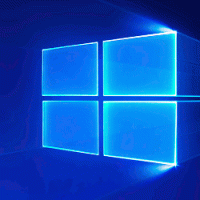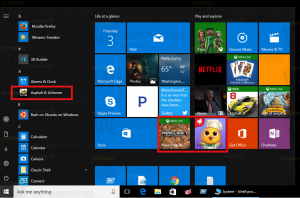قم بإنهاء تشغيل WSL Linux Distro في نظام التشغيل Windows 10
حتى إذا تركت جلسة WSL Linux الخاصة بك ، فإنها تظل نشطة. يتيح لك ذلك العودة بسرعة من حيث توقفت (يتطلب مُضاعِفًا طرفيًا مثل الشاشة أو tmux) ، أو تشغيل برنامج خفي / خادم. إليك كيفية إنهاء توزيعة WSL Linux قيد التشغيل إذا كنت في حاجة إليها حقًا.
الإعلانات
يتم توفير القدرة على تشغيل Linux محليًا في نظام التشغيل Windows 10 من خلال ميزة WSL. WSL هو اختصار لـ Windows Subsystem لـ Linux ، والذي كان يقتصر في البداية على Ubuntu فقط. تسمح الإصدارات الحديثة من WSL تثبيت وتشغيل العديد من توزيعات Linux من متجر Microsoft.

بعد، بعدما تمكين WSL، يمكنك تثبيت إصدارات Linux المختلفة من المتجر. يمكنك استخدام الروابط التالية:
- أوبونتو
- openSUSE قفزة
- خادم SUSE Linux Enterprise
- Kali Linux لـ WSL
- دبيان جنو / لينكس
و اكثر.
ابحث عن تشغيل WSL Linux Distros
بدءًا من Windows 10 build 17046 ، حصل Windows Subsytem for Linux (WSL) على دعم لمهام الخلفية طويلة الأمد ، على غرار الخدمات التي يقدمها نظام Windows الفرعي. هذا تغيير مثير للإعجاب حقًا لمستخدمي WSL الذين يعملون مع خوادم مثل
اباتشي أو تطبيقات مثل شاشة أو تمكس. الآن يمكنهم العمل في الخلفية مثل شياطين لينكس العادية. هذا ، وعدد من الأسباب الأخرى ، هي أسباب لوجود مثيل WSL نشط في نظام التشغيل Windows 10.حتى عندما تقوم بإصدار ملف خروج الأمر ، فهذا لا يؤدي إلى إيقاف تشغيل توزيعة WSL. بدءًا من Windows 10 build 18836 ، يمكنك مشاهدة تشغيل توزيعات باستخدام ملف لينكس الدخول في جزء التنقل. انقر فوق اختصار Distros في مجلد Linux لرؤية جميع توزيعات WSL قيد التشغيل حاليًا.

بدلا من ذلك ، يمكنك افتح موجه أوامر جديد وتنفيذ الأمر wsl.exe - قائمة - قيد التشغيل لمشاهدة مثيلات WSL النشطة حاليًا.

لإنهاء تشغيل WSL Linux Distro في نظام التشغيل Windows 10 ،
- افتح موجه أوامر جديد.
- اكتب الأمر التالي:
wsl - إنهاء. بدلاً من ذلك ، يمكنك استخدام بناء جملة الاختصار هذا:wsl -t. استبدلجزء باسم توزيعة WSL التي تريد إنهاؤها. - تم الآن إنهاء توزيع WSL.

لا تظهر توزيعات WSL المنتهية ضمن عنصر Linux ومشاركة wsl $ في File Explorer. لم يتم سردها في wsl - قائمة - قيد التشغيل إخراج الأمر. لرؤيتهم ، قم بتنفيذ الأمر wsl - قائمة - جميع.

لبدء توزيع WSL منتهي ، استخدم الأمر
wsl - التوزيع
استبدل
هذا كل شيء.
مقالات ذات أهمية:
- قم بإزالة Linux من جزء التنقل في نظام التشغيل Windows 10
- تصدير واستيراد WSL Linux Distro في نظام التشغيل Windows 10
- الوصول إلى ملفات WSL Linux من نظام التشغيل Windows 10
- يعرض Windows 10 Build 18836 نظام ملفات WSL / Linux في مستكشف الملفات